Если вы забыли пароль от своего аккаунта Steam или у вас возникли проблемы с его входом, не отчаивайтесь! В этой подробной инструкции мы расскажем вам, как восстановить доступ к своему аккаунту без пароля.
Во-первых, необходимо открыть клиент Steam на своем компьютере. Найдите кнопку "Войти" и нажмите на нее. В открывшемся окне вы увидите ссылку "Не можете войти в свой аккаунт?" – нажмите на нее.
Далее вам будет предложено несколько способов восстановления доступа к аккаунту. Выберите опцию "Забыли пароль?". Затем введите адрес электронной почты, который был указан при регистрации вашего аккаунта.
После этого вы получите письмо с инструкцией по восстановлению пароля на вашу электронную почту. Откройте письмо и следуйте указанным в нем дальнейшим инструкциям. Обратите внимание, что письмо может попасть в папку "Спам", поэтому проверьте эту папку, если не можете найти его во "Входящих".
После того, как вы получите новый пароль, вернитесь в клиент Steam и повторите первые два шага из этой инструкции. Введите свой адрес электронной почты и новый пароль, который вы получили. После этого вы сможете войти в свой аккаунт без проблем и продолжить играть в любимые игры!
Получение ссылки для смены пароля
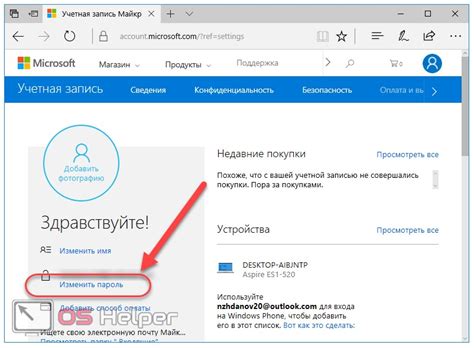
Если вы забыли пароль от своего аккаунта Steam, вы можете использовать функцию «Забыли пароль?», чтобы получить ссылку для смены пароля. Вот инструкция, как это сделать:
| Шаг 1: | Откройте страницу авторизации Steam в веб-браузере по адресу https://store.steampowered.com/login/. |
| Шаг 2: | Нажмите на ссылку «Забыли пароль?» под полями ввода логина и пароля. |
| Шаг 3: | В открывшемся окне введите свой логин (электронную почту или никнейм) и нажмите на кнопку «Получить ссылку для сброса пароля». |
| Шаг 4: | Перейдите в свою электронную почту и найдите письмо от Steam с темой «Сброс пароля». |
| Шаг 5: | Откройте письмо и нажмите на ссылку «Сбросить пароль». Вас перенаправит на страницу сброса пароля. |
| Шаг 6: | Введите новый пароль дважды в соответствующие поля и нажмите на кнопку «Сбросить пароль». |
| Шаг 7: | Поздравляю! Вы успешно восстановили доступ к своему аккаунту Steam. Теперь вы можете использовать новый пароль для входа. |
Обратите внимание, что ссылка для смены пароля действительна в течение ограниченного времени, поэтому рекомендуется выполнить все шаги как можно быстрее. Если ссылка устарела, вы можете повторить процедуру забытого пароля, чтобы получить новую ссылку.
Открытие электронного письма от Steam
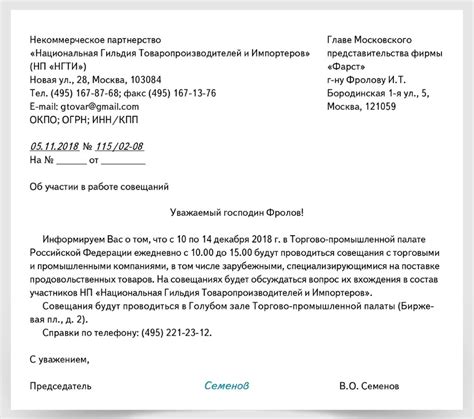
1. Шаг: Перейдите на свою электронную почту и найдите письмо от Steam. Обычно оно будет иметь следующую тему: "Steam Account Verification Code".
2. Шаг: Откройте письмо, щелкнув на нем двойным кликом. Если вы используете веб-почту, просто нажмите на письмо.
3. Шаг: Внимательно прочитайте содержимое письма от Steam. В нем должен содержаться код подтверждения аккаунта Steam. Обычно код выделен жирным шрифтом или выделен цветом.
4. Шаг: Запишите код подтверждения аккаунта Steam. Не забудьте проверить правильность написания кода, чтобы избежать ошибок.
5. Шаг: Теперь вы можете использовать этот код для восстановления вашего аккаунта Steam. Следуйте дальнейшим инструкциям, предоставленным в статье по восстановлению аккаунта Steam без пароля.
Переход по ссылке в письме

Получив письмо от Steam, откройте его и найдите в нем сообщение с ссылкой. Обычно эта ссылка отмечена как "Подтвердить восстановление аккаунта" или что-то подобное.
Важно: убедитесь, что вы переходите по этой ссылке на компьютере или устройстве, которое считается безопасным и вы по-настоящему зарегистрировались на платформе Steam.
Перейдите по ссылке, нажав на нее левой кнопкой мыши или щелкнув по ней на сенсорном экране. Ваш веб-браузер автоматически откроется и перенаправит вас на страницу восстановления пароля Steam.
На этой странице вам будет предложено ввести новый пароль дважды для подтверждения. Установите сложный пароль, который будет трудно угадать, и запомните его или сохраните в надежном месте.
Если у вас возникли проблемы с переходом по ссылке, скопируйте весь URL-адрес из письма и вставьте его в адресную строку вашего браузера. После этого нажмите клавишу "Enter" или "Ввод" на клавиатуре, и вы будете перенаправлены на страницу восстановления пароля.
После установки нового пароля, вы сможете снова получить доступ к своему аккаунту Steam и насладиться играми, друзьями и другими возможностями платформы.
Ввод нового пароля
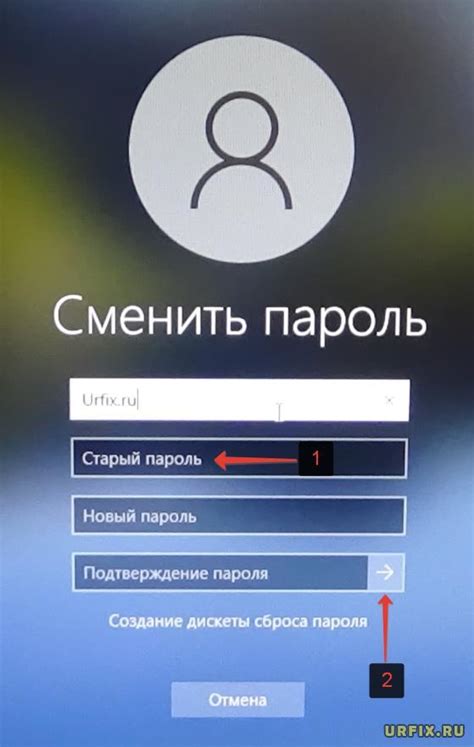
После успешного подтверждения своей личности, вы сможете ввести новый пароль для вашего аккаунта Steam. Обратите внимание, что новый пароль должен соответствовать требованиям безопасности:
| Длина пароля | Не менее 8 символов |
| Состав пароля | Используйте комбинацию заглавных и строчных букв, цифр и специальных символов |
| Избегайте | Использования слишком очевидных паролей, таких как "password" или "123456" |
После выбора нового пароля, убедитесь, что вы его запомнили или записали в надежное место. Никогда не используйте один и тот же пароль для нескольких аккаунтов.
Подтверждение нового пароля
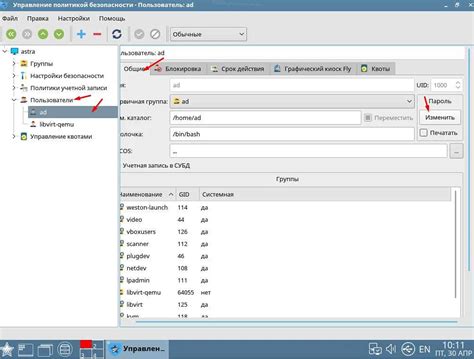
После ввода информации для восстановления аккаунта Steam, система отправит вам код подтверждения на вашу электронную почту. Данный код необходим для завершения процедуры восстановления пароля.
1. Проверьте вашу электронную почту, связанную с аккаунтом Steam.
2. Откройте письмо от команды Steam с темой "Подтверждение восстановления пароля".
3. Найдите код подтверждения в теле письма. Обычно, он состоит из цифр и букв, и имеет формат XXXXXX.
4. Вернитесь на страницу восстановления пароля и введите полученный код в соответствующее поле.
5. Нажмите на кнопку "Подтвердить" или аналогичную, чтобы завершить процедуру восстановления пароля.
После успешного подтверждения кода, вы сможете ввести новый пароль для вашего аккаунта Steam и получить доступ к своей учетной записи.
Проверка аккаунта через электронную почту

Если вы забыли пароль от своего аккаунта Steam, вы можете восстановить доступ к нему через электронную почту, связанную с аккаунтом. Для этого следуйте инструкциям:
- Откройте страницу входа в аккаунт Steam.
- В поле ввода пароля нажмите на ссылку "Забыли пароль?".
- На следующей странице выберите опцию "Восстановить учетную запись через электронную почту".
- Введите адрес электронной почты, который был указан при регистрации аккаунта Steam, и нажмите "Продолжить".
- Откройте свою электронную почту и найдите письмо от команды Steam с заголовком "Reset your Password" или "Восстановление пароля".
- Откройте письмо и следуйте приведенным в нем инструкциям для сброса пароля аккаунта Steam.
- После того, как вы сбросили пароль, войдите в свой аккаунт Steam, используя новый пароль.
Следуя этим шагам, вы сможете восстановить доступ к своему аккаунту Steam и продолжить пользоваться всеми своими играми и функциями.
Восстановление доступа к аккаунту

1. Перейдите на официальный сайт Steam по ссылке https://store.steampowered.com.
2. Нажмите на кнопку "Войти" в верхнем правом углу экрана. Появится окно авторизации.
3. В окне авторизации нажмите на ссылку "Забыли пароль?" под полями для ввода логина и пароля. Она находится под кнопкой "Войти".
4. Вас перенаправит на страницу восстановления пароля. Введите свой адрес электронной почты, используемый при регистрации аккаунта на Steam, в соответствующем поле и нажмите кнопку "Продолжить".
5. Проверьте вашу почту. Вам будет отправлено письмо от Steam с инструкциями по восстановлению пароля.
| Подсказка: | Если письма от Steam нет в папке "Входящие", проверьте папку "Спам" или "Нежелательные", так как письмо могло быть отнесено к ним. |
6. Откройте письмо от Steam и следуйте указанным в нем инструкциям для сброса пароля.
7. После успешного сброса пароля вы сможете зайти в свой аккаунт на Steam, используя новый пароль.
Если вы не можете восстановить доступ к аккаунту с помощью этой инструкции, обратитесь в службу поддержки Steam для получения дальнейшей помощи.
Дополнительные меры безопасности

Кроме восстановления пароля, рекомендуется применять дополнительные меры безопасности для защиты аккаунта Steam:
1. Аутентификация по двухфакторному аутентификатору (2FA).
2FA обеспечивает дополнительный уровень защиты для вашего аккаунта, требуя подтверждения вашей личности при каждой попытке входа. Она основана на использовании специальной мобильной или аппаратной устройства для генерации уникального кода, который нужно вводить наряду с паролем.
2. Включение уведомлений об изменениях в аккаунте.
Steam позволяет вам настроить уведомления на электронную почту о любых изменениях в аккаунте, включая изменение информации о входе и событиях в системе. Это поможет вам быстро заметить подозрительную активность и принять меры.
3. Использование уникального пароля и его периодическая смена.
Используйте сложные пароли, состоящие из комбинации заглавных и строчных букв, цифр и специальных символов. Старайтесь не использовать один и тот же пароль на разных платформах и системах. Регулярно меняйте пароль для защиты вашего аккаунта от несанкционированного доступа.
4. Будьте осторожны с подозрительными ссылками и программами.
Не открывайте подозрительные ссылки, особенно те, которые пришли вам от незнакомых пользователей. Установка программ с недоверенных источников также может стать причиной взлома аккаунта. Проверяйте файлы и ссылки с помощью антивирусного программного обеспечения перед открытием или установкой.
5. Регулярно обновляйте операционную систему и установленное программное обеспечение.
Обновления операционной системы и програмного обеспечения содержат исправления уязвимостей и улучшения безопасности. Регулярно проверяйте наличие обновлений и устанавливайте их при первой возможности.
Соблюдение этих рекомендаций поможет вам обеспечить максимальную безопасность вашего аккаунта Steam и защитить его от несанкционированного доступа.